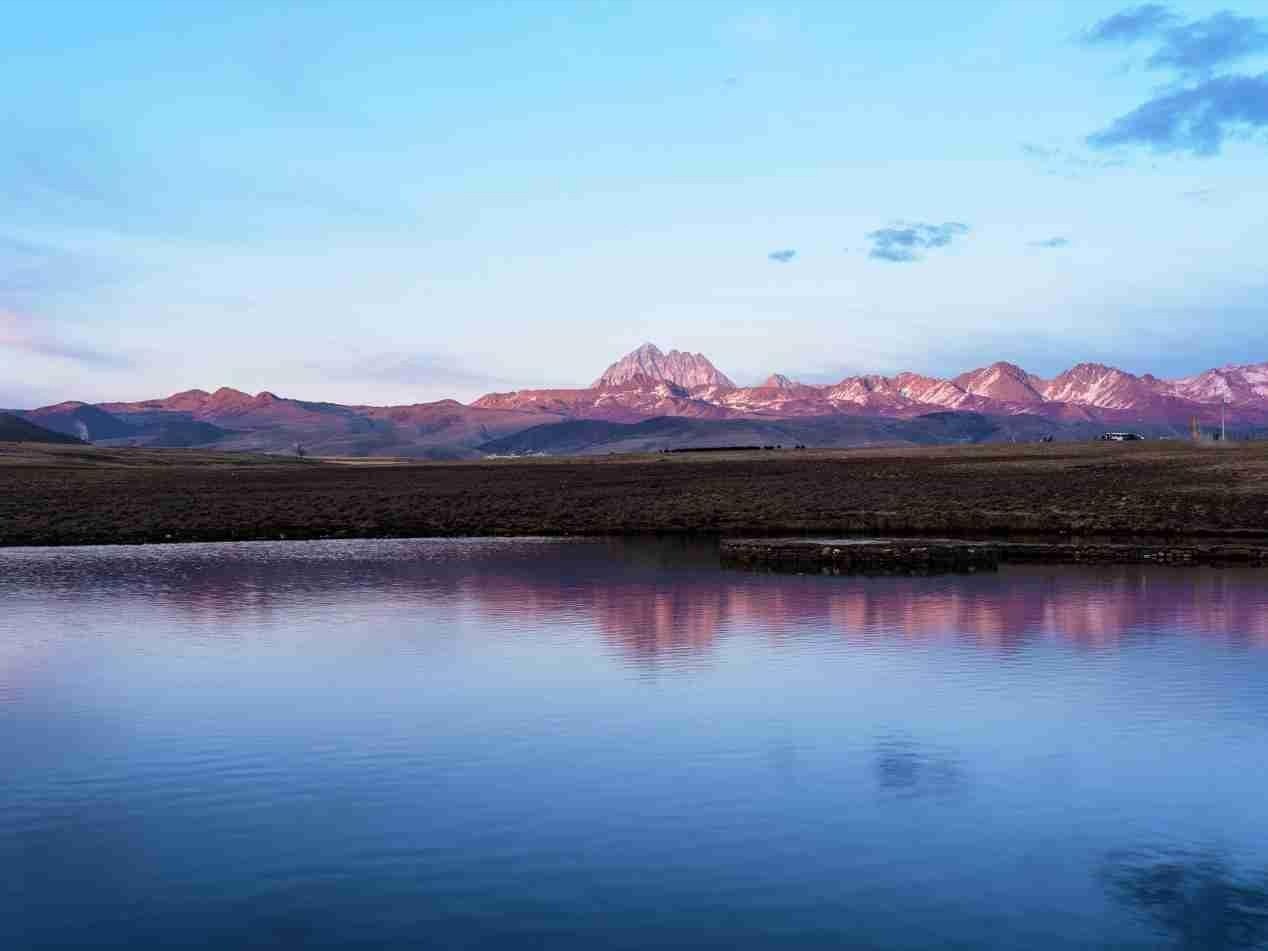|
【PConline 技巧】刚开始接触数码单反相机的时候,会有一种神秘而且体积很大的文件格式,需要专用的软件才能打开,我们称之为RAW文件。什么是RAW文件?RAW文件就是CMOS或者CCD传感器将捕捉到的光源信号转化为数字信号的原始数据,同时记录了由相机拍摄所产生的一些元数据,如ISO的设置、快门速度、光圈值、白平衡等。可以生动形象地把RAW称之为“数字底片”。 佳能 EOS 5D Mark IV(5D4)电商价格读取中... 我们来看看Camera Raw的软件界面,在右侧的“基本”面板中,有以下调整项:“曝光”、“对比度”、“高光”、“阴影”、“自然饱和度”,这几个是比较常用的参数,如果白平衡不准确的可以通过“色温”、“色调”去调整。下面开始我们的简单调色入门教程。
一、在修一张照片时,首先我们可以看一下直方图。 从直方图可以直观地看到,高光和阴影部分没有溢出。 二、白平衡方面,云的颜色有点偏黄,把色温向蓝色方向调整为-10,让天空更蓝,白云更白。 三、接下来,我们主要想突出建筑,但该图片的主体偏暗,反差较大,应该先把阴影数值拉高73,让建筑的亮度提高。 调整建筑阴影亮度后,发现天空有点过曝,通过调节高光把天空的亮部收一下,设置-65的数值,使天空云的细节清晰一点。 四、目前图片整体的感觉比较灰蒙,像是有一层雾霾在照片上,增加对比度可以让照片更加干净。 五、经过上面的调节,照片整体亮度偏暗,有种曝光不足的感觉,所以把曝光数值调高0.75,就明亮得多了。 六、最后把饱和度调高80,色彩更加艳丽,大片的感觉就出来了。 七、基础的已经调整完毕了,但是照片上有些细小的地方需要进一步调整。我们打开色调曲线面板,对该照片进行细致的调整,具体参数为高光-13,亮调-13,暗调+14,阴影-23。 八、通过HSL面板可对特定一种颜色进行色调、饱和度和亮度进行调节,Camera Raw已经帮你分好了。照片中我想要把红色、橙色和黄色鲜艳一点,把红色设为+35,橙色+36,黄色+22。 我想天空蓝一点,我们不能把饱和度调高,因为在直方图上看到蓝色有点曝,应该把蓝色-47,还有建筑的颜色亮一点,橙色+63,黄色-16,这样就舒服很多。 九、这张照片基本调整完毕,点确定保存即可。 调整前后对比 总结:对于小白来说,令人头疼棘手的莫过于处理RAW文件。而这期的主角Adobe Camera Raw,是一款对RAW文件进行处理的强大工具,该软件不会直接修改图像,即使对编辑后的效果时,还能通过删除xmp文件进行还原,完全没有后顾之忧。如果用Photoshop的话,会对一些原始细节信息损失掉了。所以,我们应该学习怎么处理RAW文件,让自己的片子向大片靠拢。 |
正在阅读:论大片是怎样炼成的 Camera Raw简单调色入门教程论大片是怎样炼成的 Camera Raw简单调色入门教程
2017-12-30 00:15
出处:PConline原创
责任编辑:lihongliang